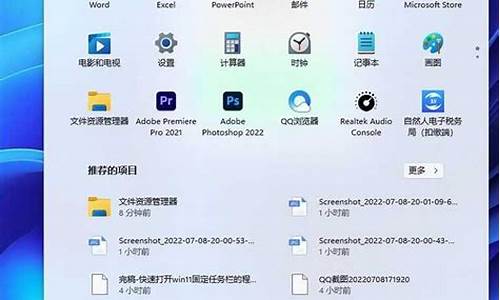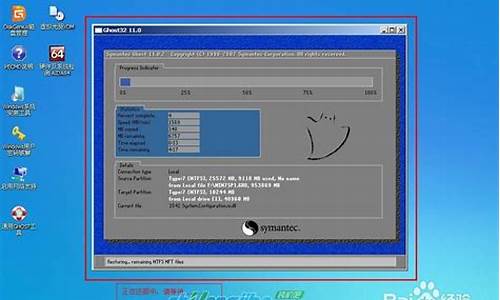笔记本黑屏启动不了_笔记本黑屏启动不了是什么原因怎么办
1.笔记本电脑开机一直黑屏,进不了系统。

第一种情况:笔记本电脑开机时出现黑屏情况,首先请您在移除外接设备情况下(例如USB设备/SD卡/HDMI/Type-C等外设),确认电脑的电源指示灯(LED灯)是否正常亮?
一、若电源指示灯不亮:
1、请单独使用电池、或连接电源适配器分别开机确认,且移除电源适配器并重新连接后开机;
2、是否有加装过内存或其它硬件?如有,请您移除加装的内存/其它硬件后开机确认。
如果仍开机黑屏,或已确认为电池/电源适配器故障,请您携带机台至服务中心进行检测。
二、若电源指示灯正常亮:
1、请尝试功能键 调高屏幕亮度,开启/关闭切换显示,避免屏幕亮度过低或因已关闭屏幕而造成电脑黑屏不显示。
2、开机进入BIOS界面查看是否正常显示?
(1)若BIOS界面黑屏不显示,可能为电脑硬件问题,请携带机台至服务中心进行检测。
(2)若BIOS界面显示正常,请尝试在BIOS界面恢复默认值,保存退出,重启电脑;
若无效可能为系统或驱动软件问题引起,尝试备份数据资料后恢复或重装系统解决。
3、笔记本外接显示器,切换显示;
(1)如果外接显示器正常显示,请卸载显卡驱动程序并重新安装;
并且确认近期是否有安装更新或其它程序软件?如有,请通过控制面板-程序和功能-卸载已安装的更新及近期安装的程序软件。
(2)如果外接显示器也不显示,或者您没有相关显示器设备进行测试,建议您将机台带到服务中心检测确认。
4、请确认是否有加装过内存或其它硬件?如有,请取出移除加装的内存/其它硬件后再开机确认。
如您通过以上方式仍无法解决,请您携带机台至就近的服务中心由工程师进行相关检测。
第二种情况:电脑在使用过程中出现黑屏现象;
1、如果运行特定程序软件时黑屏,请尝试卸载该程序并重新安装,或换一个版本安装。
2、进入安全模式,在安全模式下确认是否同样有黑屏现象?若安全模式下正常,通常为软件冲突引起的,请确认近期是否有进行什么系统优化、软件安装操作,可通过控制面板-程序和功能-卸载近期已安装的更新及程序软件。
3、由控制面板--程序和功能,卸载显示驱动程序,并从搜索对应机型下载显示驱动安装。
4、确认电脑是否由加装过内存或其它硬件?如有,请移除加装的内存/其它硬件后 再开机确认。
5、若仍无效,建议备份数据资料后,尝试恢复或重装系统解决。
6、如您通过以上方式仍无法解决,请您携带机台至服务中心进行检测。
笔记本电脑开机一直黑屏,进不了系统。
笔记本不开机排查步骤:
1、最近是否进行过硬件改动(例如添加过新内存)或者连接了外接设备,如果是,建议您恢复之前硬件配置及断开所有外接设备看是否可以正常开机。
2、针对电池可以取下的机型,请您单独使用电池或电源适配器为笔记本供电,看是否可以正常开机。
3、如果问题依旧,建议您尝试将机器断电静置看看,方法如下:
(1)您先将电源适配器、电池(针对电池可以取下的机型)和其它外接设备例USB鼠标等,都取下;
(2)在没有供电设备的情况下,您按住开机键1分钟左右;
(3)然后不要连接供电设备,静置30分钟左右;
(4)针对电池可以取下的机型,静置后不要插上电池,只使用外接电源供电,先连接电源的机器端,再连接插座,看一下是否能够开机。
4、如果上面方法不能解决您的问题,初步判断这个情况可能是由于硬件有故障,建议您将机器送至当地的服务中心进行检测。
原因一:系统故障。
如果你的电脑的系统出现问题了,比如安装的补丁不兼容,或者是软件不兼容,或者是驱动不兼容,还有就是系统的本身缺少了一些文件就会导致黑屏。
解决方法一:
1、把电脑关机关机以后重新开机开机的同时,按住你键盘上的f8键,进入高级启动选项。
2、进入高级启动选项以后,从你的高级启动选项里,选择执行最后一次正确配置。然后回车,执行完毕后完毕后,都可以进入系统。
解决方法二:
重装系统。找另一台电脑,用u盘制作一个启动盘,然后从网上下载一个系统镜像做准备工作,准备好以后就可以装系统了。
原因二:bios设置不完善,即电脑的bios设置的时候没有把硬盘设置为第一启动项。
解决方法:按f2进入bios ,然后进入boot菜单在里面把你的硬盘设置为第一启动项,即可。
原因三:电源或者电池问题。
解决办法:查看外接电源是否没插好或者插头有问题,也有可能是笔记本电池电量不足,只要在使用前多充会电就会解决这个问题。
声明:本站所有文章资源内容,如无特殊说明或标注,均为采集网络资源。如若本站内容侵犯了原著者的合法权益,可联系本站删除。